Всем привет, уважаемые гости и постоянные читатели блога! Сегодня разбираем три простых способа, как удалить ненужные программы на компьютере в Windows 10.
Очень часто мы устанавливаем программы и приложения на компьютер, а через какое-то время перестаём ими пользоваться.
Такие программы скапливаются и занимают место, а мы удивляемся, что дескать вроде бы используем парочку другую приложений, но системный диск заполнен непонятно чем.
Кто-то из новичков просто удаляет ярлыки на рабочем столе, полагая что удаляет саму программу, но на самом деле это не так. Ярлык программы, это не сама программа, а лишь кнопка запуска этого приложения.
В этой инструкции мы разберём встроенные способы удалить ненужные программы в операционной системе Windows 10. Тем не менее на этой основе вы сможете удалять приложения в любой другой версии Windows.
Удаление программы через приложения и возможности
Первые два способа лучше подойдут тем пользователям, которые точно не знают, какое приложение хотят удалить и им нужно сначала посмотреть список.
Для этого наводим курсор на меню пуск в левом нижнем углу монитора, жмём ПРАВУЮ кнопку мыши и выбираем пункт меню “Приложения и возможности”
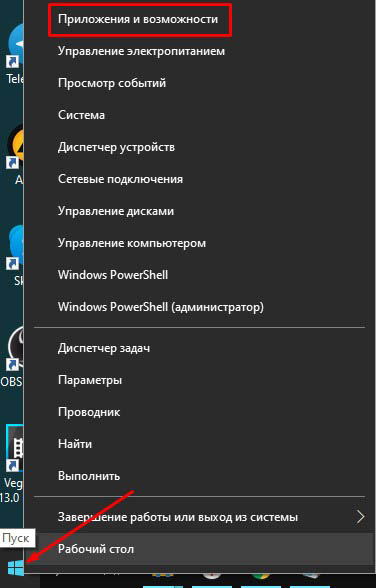
В списке приложений найдите ту программу, которую хотите удалить, затем кликните по ней левой кнопкой мыши и нажмите кнопку “Удалить”
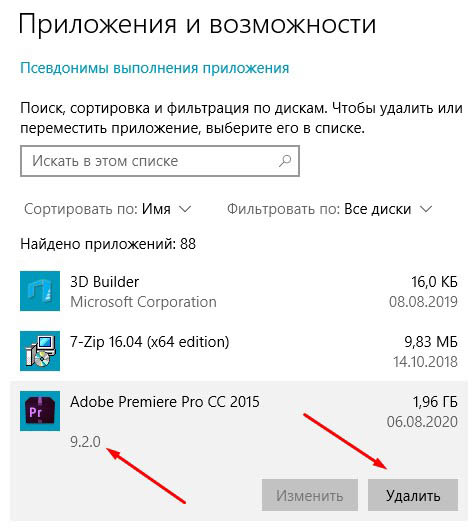
Удаление приложения через программы и компоненты
Второй способ удалить программу на ПК позволяет более подробно ознакомиться с деталями.
Как и в предыдущем способе нужно открыть “Приложения и возможности”, а затем пролистать список в самый низ и выбрать в сопутствующих параметрах “Программы и компоненты”
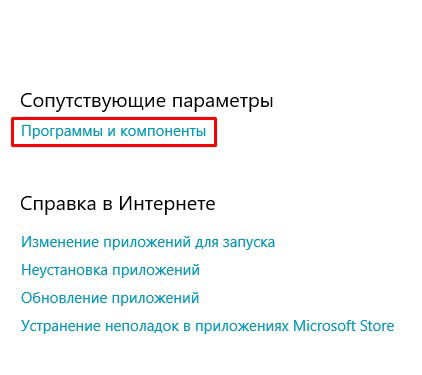
Откроется список установленный программ и компонентов на вашем компьютере. В этом списке можно подробней ознакомиться с некоторыми данными по той или иной программе.
Здесь вы можете увидеть информацию об издателе, дате установки на ПК и версии приложения. Эти данные в какой-то мере помогут ориентироваться.
Выбираете в списке программу, затем кликаете по ней правой кнопкой и удаляете.
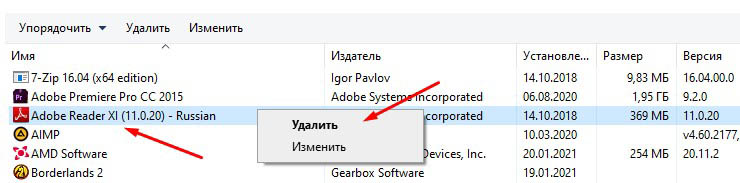
Удаление программы через меню пуск
Третий способ больше подходит тем, кто точно знает, какую программу хочет удалить.
Для этого открываем меню пуск ЛЕВОЙ кнопкой мыши, чтобы увидеть список приложений.
В списке находим нужную программу. Если приложение находится в папке, значит открываем папку.
Затем наводим курсор на программу в списке, жмём правой кнопкой мыши и выбираем удаление.
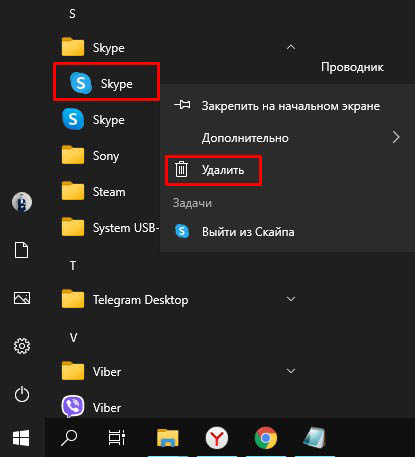
Система откроет уже знакомый список программ и компонентов, где вы можете удалить приложение.
Вот таки простые способы, которыми вы можете воспользоваться для удаления ненужных программ и компонентов.
Если инструкция была вам полезна, поставьте оценку и поделитесь с друзьями. Спасибо, что читаете наш блог! До связи!










